- 时间:2025-07-31 11:05:03
- 浏览:
你有没有想过在Windows 10的系统上也能像在安卓手机上一样下载各种应用呢?没错,今天就要来教你一招,让你在电脑上也能享受到安卓系统的便捷!
一、准备工作
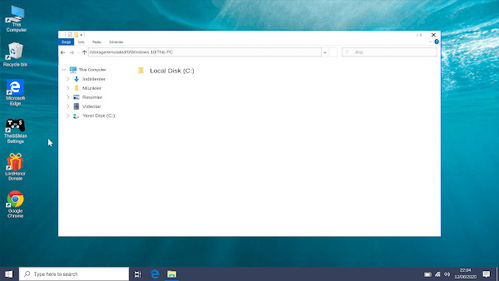
在开始之前,我们需要做一些准备工作。首先,确保你的Windows 10系统是最新版本,这样才能更好地兼容后续的操作。其次,下载并安装一个叫做“BlueStacks”的安卓模拟器。这个模拟器可是模拟安卓系统的高手,能让你在电脑上轻松体验安卓应用。
二、安装BlueStacks

1. 打开浏览器,搜索“BlueStacks”并找到官方网站。
2. 点击下载,选择适合你电脑的版本。
3. 下载完成后,双击安装包,按照提示完成安装。
三、配置BlueStacks

1. 安装完成后,打开BlueStacks,你会看到一个欢迎界面。
2. 点击“同意”按钮,进入下一步。
3. 在“选择你的Google账户”界面,你可以选择使用现有的Google账户登录,也可以创建一个新的账户。
四、下载安卓应用
1. 在BlueStacks的主界面,你会看到一个类似安卓手机的主屏幕。
2. 点击屏幕左上角的搜索图标,输入你想下载的应用名称。
3. 在搜索结果中,找到你想要的应用,点击下载。
4. 下载完成后,点击“安装”按钮,等待安装完成。
五、使用安卓应用
1. 安装完成后,你可以在BlueStacks的主屏幕中找到该应用。
2. 双击应用图标,即可打开并使用。
3. 在使用过程中,你可以根据自己的需求调整屏幕分辨率、虚拟键盘等设置。
六、注意事项
1. 由于BlueStacks是模拟安卓系统,所以在运行一些大型游戏或应用时,可能会出现卡顿现象。
2. 为了保证系统稳定运行,建议定期更新BlueStacks。
3. 在下载应用时,请注意选择正规渠道,避免下载到恶意软件。
七、
通过以上步骤,你就可以在Windows 10系统上模拟安卓系统下载应用了。这样一来,你就可以在电脑上享受到安卓应用的便捷,同时还能保持电脑的整洁。快去试试吧,相信你一定会爱上这种体验!
别忘了分享给你的朋友,让他们也一起来体验这个神奇的模拟安卓系统吧!




